A Bandicam vízjel eltávolítása 2 különböző eszközzel
A Bandicam egy egyszerű szoftver, amely lehetővé teszi a játékmenet rögzítését. Bár a szoftver vízjele a videó rögzítése közben nem látható, a kész videón megjelenik. Ez a vízjel nem-nem olyan játékosok számára, akik meg akarják osztani vagy sugározni szeretnék játékfilmeiket. Összességében a legjobb program távolítsa el a Bandicam vízjelet rögzített filmjeiből ebben a bejegyzésben leírtuk. Többet fog látni, ha tovább görget.
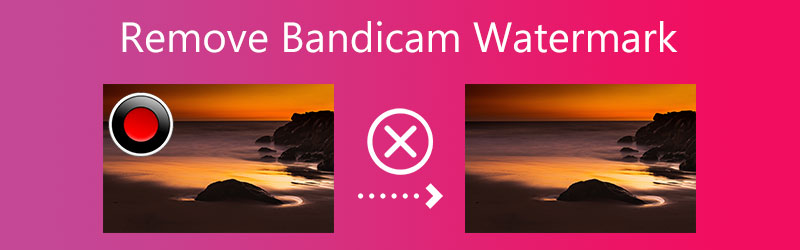

1. rész: A vízjel eltávolítása a Bandicamról (Pro verzió)
A Bandicam vízjel a Bandicam szerzői jogi védjegye, amely a program próba- vagy ingyenes verziójával történő rögzítés vagy szerkesztés után jelenik meg a videókon. Ez akkor fordul elő, ha a szoftvert videók létrehozására vagy szerkesztésére használta. Mivel eltakarja a videó egy bizonyos részét, ez a vízjel meglehetősen bosszantó lehet nézni. Ki kell távolítania a vízjelet erről a videóról, mielőtt megmutatná barátainak, vagy fel kell tennie bármely olyan webhelyre, ahol a felhasználók megoszthatnak videókat.
Tegyük fel, hogy a Bandicam alkalmazást vízjel nélkül szeretné használni a fotóin. A próbaverzió használata helyett érdemes megfontolni a program megvásárlását. Mindaddig, amíg a Ban-dicam program nem rendelkezik licenccel, a vízjel a rögzített mozgóképek felső középső részén fog megjelenni. Ezeket a korlátozásokat megszüntetheti a Bandicam megvásárlásával, majd a regisztrált verzió használatával a filmek rögzítésének megkezdéséhez, miután kifizette a programot. A Bandicam verziójának regisztrálásához szükséges lépések itt találhatók.
1. lépés: Keresse meg a Bandicam vásárlási oldalát a választott webböngészővel. Ezt követően válassza ki az igényeinek leginkább megfelelő Bandicam csomagot, majd kattintson a Vásárolj most gombra az adott csomag mellett.
2. lépés: Ezt követően válassza ki a fizetési módot, és adja meg e-mail címét, mielőtt a gombra kattintana Folytatni gomb.
3. lépés: Az utolsó lépésben meg kell adnia a választott fizetési mód adatait. Ezt követően a Bandicam összes funkcióját használhatja videók rögzítésére anélkül, hogy aggódnia kellene a végterméken megjelenő vízjelek miatt.
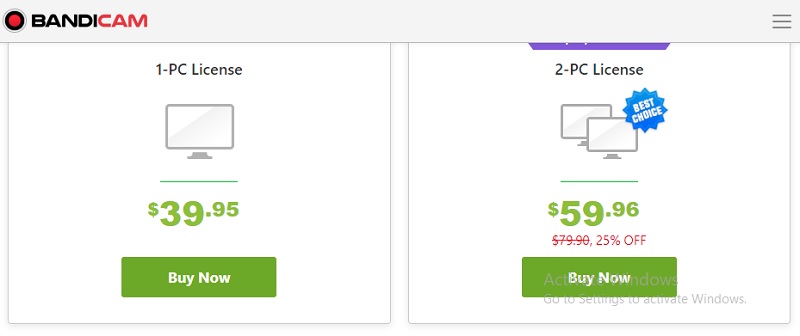
2. rész: A vízjel eltávolítása a Bandicamről (ingyenes)
Előfordulhat, hogy a Bandicam szoftver nem működik megfelelően, és továbbra is megjeleníti a Bandicam vízjelet a teljes verzió megvásárlása után is. Ha ez a helyzet, akkor érdemes lehet egy harmadik féltől származó jó hírű vízjel-eltávolítót megbízni a feladat elvégzéséhez.
1. Vidmore Video Converter
Vidmore Video Converter eltávolítja a vízjeleket a Bandicam videókról. Ez a program kifejezetten eltávolítja a vízjelet a kimeneti videofájlokból. Tegyük fel továbbá, hogy Windowst használ operációs rendszerként. Ebben az esetben eltávolíthatja a vízjelet ennek az egyedülálló programnak a segítségével a Windows-kompatibilis verzió letöltésével. Tegyük fel azonban, hogy Mac felhasználó vagy. Nem kell aggódnia, mivel ez a program más operációs rendszereken is elérhető.
Számos feladatot is el tud végezni. Ilyen például a Bandicam segítségével rögzített videó minőségének javítása átmeneti effektusok alkalmazásával és effektusok hozzáadásával a Bandicam segítségével rögzített videókhoz. Ez a segédprogram a leghatékonyabb letölthető vízjel-eltávolító a piacon, különösen a többi elérhető szoftverhez képest. Tegyük fel, hogy el akarja távolítani a Bandicam vízjelet. Ebben az esetben gyorsan és egyszerűen megteheti az itt leírt módszereket követve. Összesen csak néhány lépés van.
1. lépés: Kattintson a letöltés gombra Windows vagy Mac rendszeren. Kérjük, használja a megfelelő letöltési gombot. Nyisd ki a korábban letöltött fájlt a folytatáshoz.
2. lépés: Megtalálhatja a Videó vízjel eltávolító azokon a funkciókon, amelyek akkor jelennek meg, amikor a Eszköztár gombra kattintva a program elindult.
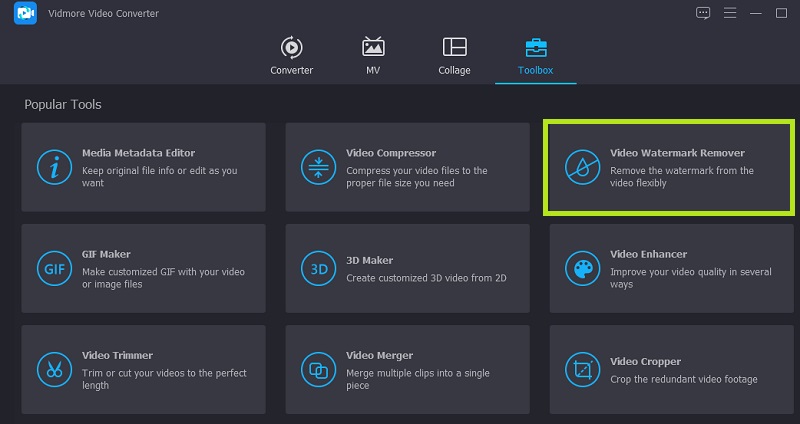
A Bandicam fájl elküldéséhez először vízjellel kell exportálnia. Kattints a Plusz jelet, válassza ki a vízjellel ellátott videofájlt, majd nyomja meg a gombot Nyisd ki gomb.
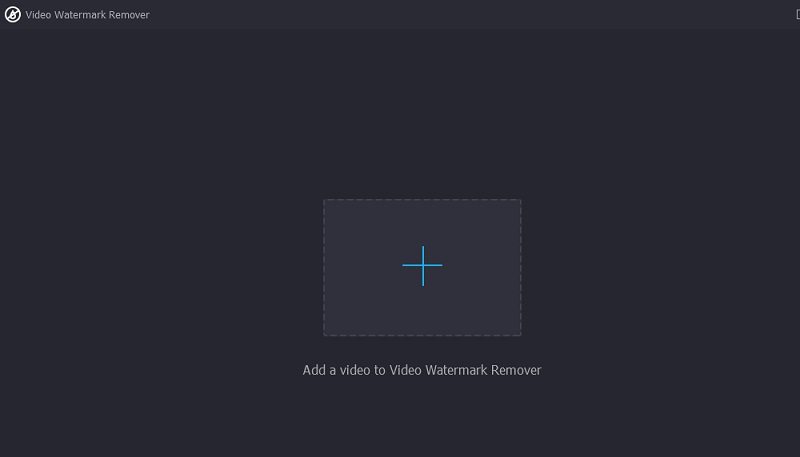
3. lépés: Kattints a Vízjel-eltávolító terület hozzáadása gombot a videóhoz hozzáadott Bandicam vízjel eltávolításához. A vízjeleltávolítót úgy állíthatja be, hogy elcsúsztatja a négyzet pontjait, hogy lefedje a vízjelet. Tartsa lenyomva a bal egérgombot, és vízjellel húzza a képet a megfelelő helyre a filmben.
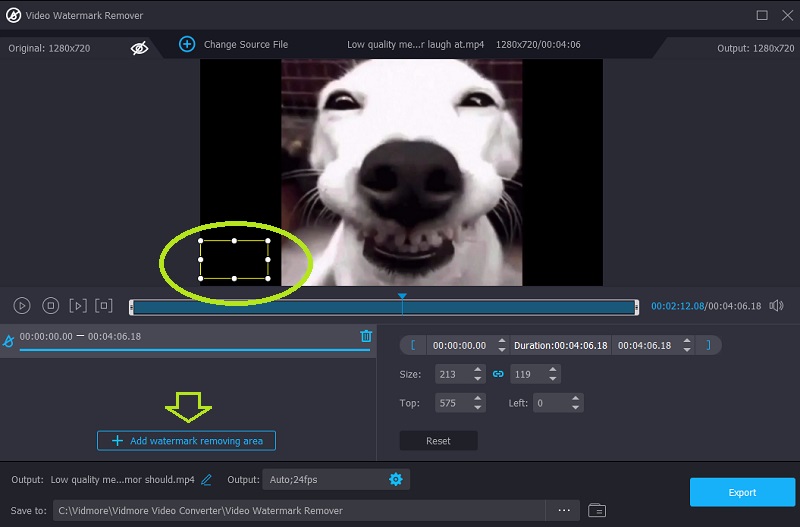
4. lépés: Kattints a Export gombot, és azonnal elmenti a filmet Bandicam vízjel nélkül. Ha vízjel nélkül szeretné menteni a videót, megteheti.
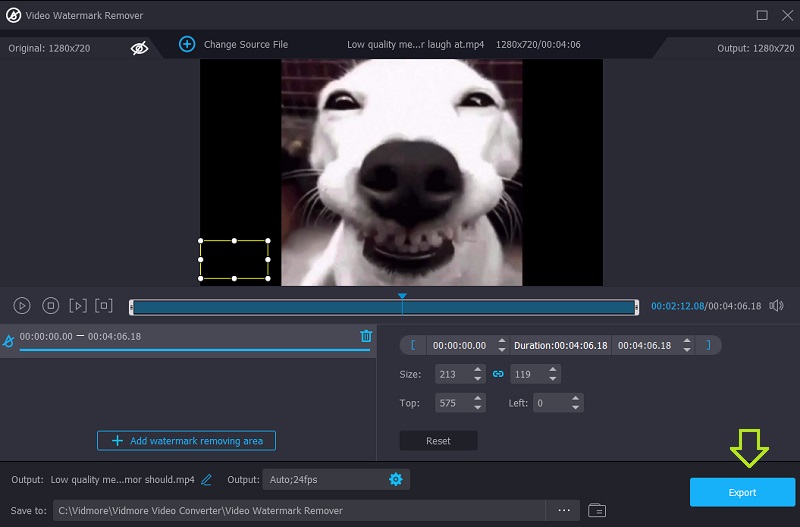
2. HitPaw Watermark Remover
A hihetetlen HitPaw Watermark Remover egy olyan program, amely lehetővé teszi a vízjelek azonnali eltávolítását a filmekről. A program felhasználói felülete viszonylag egyszerűen érthető, így a tapasztalt felhasználók és a most kezdők számára is használható. Az alább ismertetett HitPaw Watermark Remover segítségével eltávolíthatja a Bandicam vízjelet a videóiról.
1. lépés: Le kell töltenie a HitPaw Watermark Remover programot, és telepítenie kell a számítógépére. Ezután futtassa a HitPaw Watermark Remover programot, és lépjen a Távolítsa el a videó vízjelét oldalon. Ezután meg kell találnia azt a videót, amelyről törölni szeretné a vízjelet, és meg kell nyomnia a gombot Válassz fájlt gomb.
2. lépés: Ezen a ponton hozzá kell adnia a vízjelet a videóhoz. Ehhez nyomja meg és tartsa lenyomva a bal egérgombot, miközben húzza azt a videó vízjel által eltakart teljes részére. A vízjelek hossza testreszabható az idővonal sávjának a kívánt pozícióba csúsztatásával is.
3. lépés: A befejezéshez távolítsa el és Export a menükből a módosítások mentéséhez. Ennek eredményeként a vízjel és az elkészült videó exportálásra kerül. Ezt követően felfedezheti azt a videót, amelyen nincs vízjel, ha kiválasztja a lehetőséget Nyitott mappa.
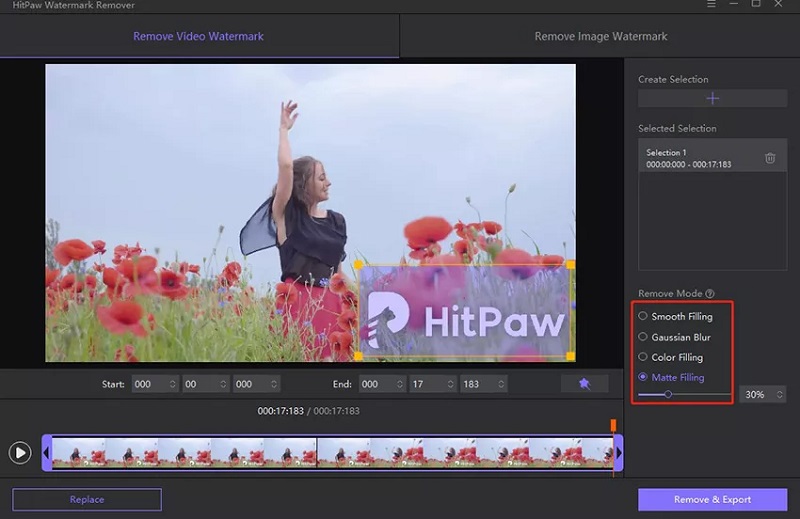
3. rész. GYIK a Bandicam vízjel eltávolításáról
Mit nem tesz lehetővé a Bandicam hozzáférhető verziója?
A Bandicam ingyenes verziója egyszerre legfeljebb tíz percet rögzít. A teljes verzióra azonban nincsenek korlátozások, és több mint huszonnégy órán keresztül képes menteni a felvételeket.
Mire jó a Bandicam?
A Bandicam használata számos előnnyel jár, amelyek közül az egyik, hogy lehetővé teszi a videó rögzítését magasabb tömörítési arány mellett. Lehetőség van az eszközön kívüli forrásokról, például PlayStationről, fényképezőgépről vagy telefonról is rögzíteni.
Melyik program a jobb, a Camtasia vagy a Bandicam?
A Camtasia lehetőséget ad a felhasználóknak, hogy bármelyiket válasszák. A Bandicam jobban megfelel a játékosok igényeinek, míg a Camtasia kiválóbb testreszabási lehetőségeket kínál. A Bandicam egy másik alkalmazás, amely lehetővé teszi a mobil videoszerkesztést. A Camtasia-val ellentétben azonban nem támogatja a videók MOV formátumban történő mentését.
Mire használható a vízjel?
A vízjelek védik a videóban szereplő információkat, és megakadályozzák a videó ellopását vagy meghamisítását. A keretben lévő vízjel azonban befolyásolhatja a videó megjelenését és hangulatát, ezért az emberek megpróbálják eltávolítani.
Biztonságos a Bandicam?
Biztonságos, ha letölti a Bandicam programot a hivatalos webhelyről. Nem kell attól tartania, hogy vírust vagy rosszindulatú programot hordoz. Használata során nem gyűjti az Ön személyes adatait sem.
Következtetések
Az őszinteség arra késztet, hogy elmondjam, nem kell aggódnia a Bandicam vízjel miatt a filmjein. Csak olyan vízjeleltávolítót kell keresnie, amely a legmegfelelőbb a munkához. A fenti ok miatt erősen javasolt a Vidmore Video Converter beszerzése. A fenti lépések valóban megtanítják hogyan lehet eltávolítani a Bandicam vízjeleket.


